Среди всех Форекс-платформ первое место прочно закреплено за MetaTrader. Однако практически на всех форумах и блогах, посвященных Форексу, также упоминается платформа NinjaTrader. Компания NinjaTrader LLC возникла в Денвере (США) в 2004 году и поначалу предоставляла исключительно услуги в сфере ПО и данных. Только в 2015 компания стала также напрямую оказывать брокерские услуги. В настоящее время выдающуюся платформу NinjaTrader используют более 40 000 трейдеров по всему миру. Она позволяет анализировать рынок и графики и размещать ордера. Фондовым и валютным трейдерам наверняка будет интересно узнать подробности об особенностях этой платформы. В данной статье мы рассмотрим NinjaTrader в деталях и выясним, какие у этой программы достоинства и недостатки. Речь пойдет о 8-й версии NinjaTrader, актуальной на июнь 2018 года, однако последующие версии, скорее всего, сохранят все описанные здесь характеристики.
Основные сведения
Прежде чем перейти к рассмотрению особенностей NinjaTrader, начнем с основных сведений.Как и MetaTrader 4 и 5, использование стандартных функций NinjaTrader является бесплатным. Сюда входят анализ рынка, графики, создание автоматизированной торговой стратегии, тестирование на исторических данных, оптимизация и даже симулятор торговли. На специализированным форуме сообщества NinjaTrader также предоставляются тысячи надстроек в виде индикаторов, которые позволят пользователю принимать обоснованные решения при торговле на финансовых рынках. 30-дневная бесплатная пробная версия знакомит трейдера с платформой, прежде чем тот начнет торговать реальными деньгами. Для того чтобы размещать ордера на платформе, нужно вначале открыть счет у одного из брокеров, которые поддерживает NinjaTrader. Платформа работает на Windows, Mac OS и даже Linux; она достаточно популярна среди фьючерсных трейдеров.
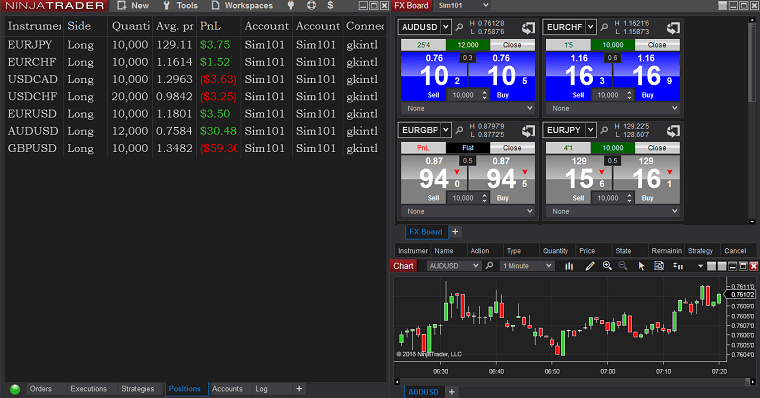
Системные требования
Ниже перечислены системные требования программного обеспечения NinjaTrader 8:
- Операционная система: Windows 7, Windows 8, Windows 10, Windows Server 2008, Windows Server 2008 R2
- Частота процессора: 1 ГГц или выше
- ОЗУ: 2 Гб или выше
- Microsoft .NET Framework 4.5 или выше
- Разрешение экрана: 1024x768 или выше
- Видеокарта: совместимая с DirectX10
NinjaTrader не поддерживает macOS, однако платформу можно запустить на компьютерах Apple с помощью Wine, Parallels или аналогичного программного обеспечения.
Характеристики платформы
В NinjaTrader в трех отдельных окнах отображаются меню, графики и курсы активов. Как правило, в торговых платформах нельзя отобразить цену, навигацию или график в отдельном окне, все показывается в едином диалоге. В случае с NinjaTrader все три окна свободно регулируются.
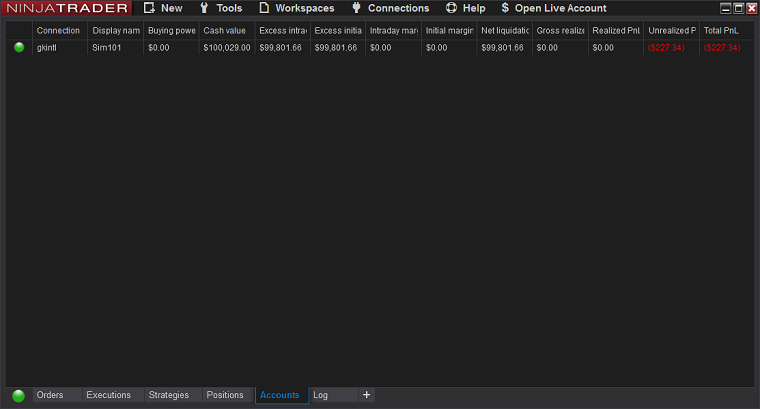
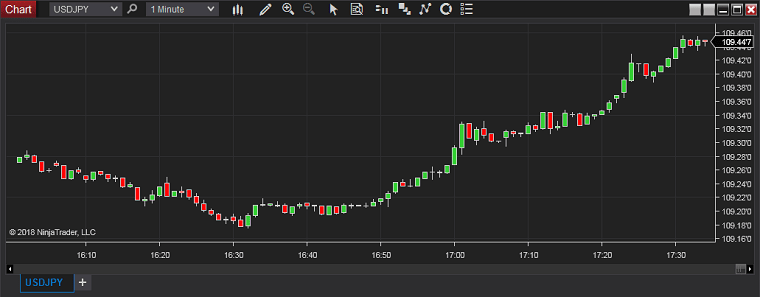
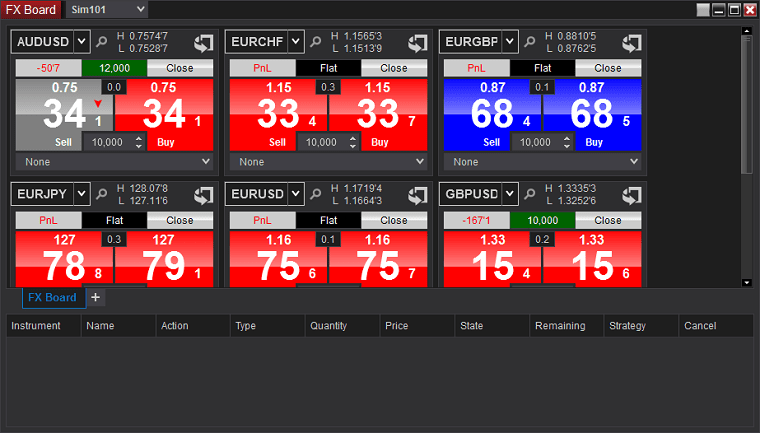
Панель управления
Как видно из названия, панель управления является центром платформы NinjaTrader. Здесь можно просматривать сведения о счете, предыдущие и отложенные ордера, открытые сделки и историю. Прочие общие команды и функции также включаются и отключаются в панели управления; также отсюда осуществляется доступ к другим окнам платформы NinjaTrader.
Окно ордеров
На NinjaTrader можно размещать ордера на Форексе и других рынках через пять разных окон:
- Basic Entry (быстрый вход)
- FX Pro
- Order Ticket
- Dynamic SuperDOM
- Static SuperDOM
Каждое из этих окон имеет некоторые особенности. В окне Basic Entry, помимо стандартного набора рыночных и лимитных ордеров, присутствует возможность выбрать текущую лучшую цену покупки или продажи. Эта опция может быть полезна во время затишья на рынке. Как только сделка начнет двигаться в пользу трейдера, можно включить BE, после чего все стоп-лоссы будут переведены в безубыточность. Аналогичным образом, опция Rev позволяет трейдеру закрыть отложенные ордера и открыть сделку в противоположном направлении в один клик. Данная функция полезна в случае выхода неожиданных новостей.
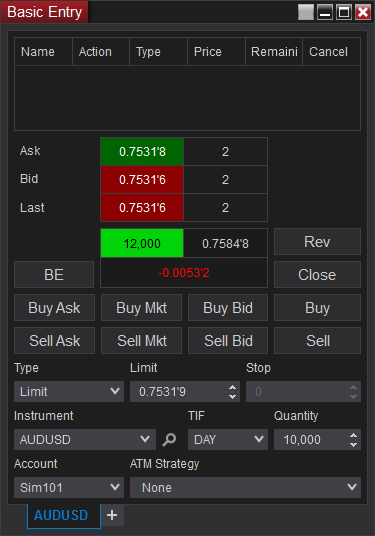
Довольно часто бывает нужно заключить сделку при пробое уровня. Для этого в NinjaTrader есть отдельная кнопка MIT (Market If Touched, т.е. "заключить сделку, если уровень пробит"). При пробое уровня ордер MIT становится обычным рыночным ордером. Разные брокеры осуществляют поддержку MIT по-разному. Некоторые серверы брокеров Форекс не работают с этой опцией после отключения NinjaTrader. Таким образом, следует проверить, как Форекс-брокер работает с MIT, прежде чем пользоваться опцией. NinjaTrader также работает с ордерами GTC (Good-Till-Canceled) и GTD (Good-Till-Day). Кроме того, с помощью кнопки ATM (Advanced Trade Management) можно создать собственные точки входа и выхода с заранее определенными стопами и профитами. Все это даже можно сохранить как шаблон и впоследствии использовать при размещении ордеров. Платформа также поддерживает ордера OCO (One-Cancels-Other), которые будут особенно полезны при торговле внутри канала, чтобы покупать на поддержке и продавать на сопротивлении. При размещении ордера NinjaTrader также отображает ликвидность, доступную на определенном ценовом уровне, что может быть полезно при торговле на больших объемах. Окно FX Pro специально предназначено для быстрого размещения ордеров.
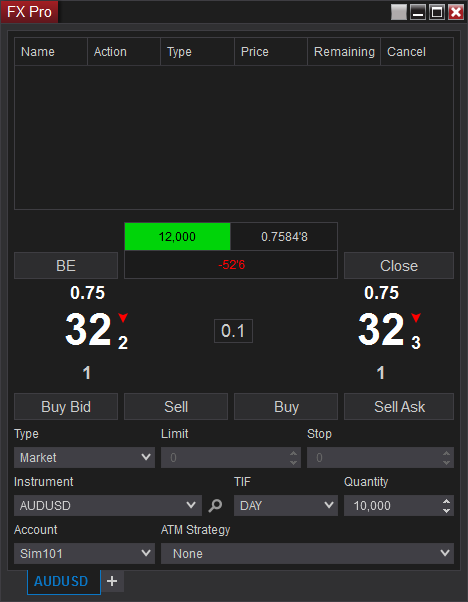
Окно Order Ticket выглядит достаточно просто, оно лишено сложных функций и позволяет трейдеру следить за рыночными данными и размещать ордера по всем доступным активам. Здесь нет дополнительных опций вроде ATM, перемещения стопов в безубыточность и т.д.
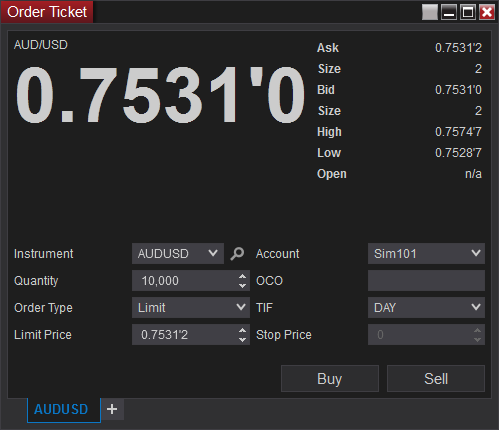
Окна Dynamic SuperDOM и Static SuperDOM отображают глубину рынка. Динамическую опцию можно использовать на всех рынках, статическую - только на фьючерсах.
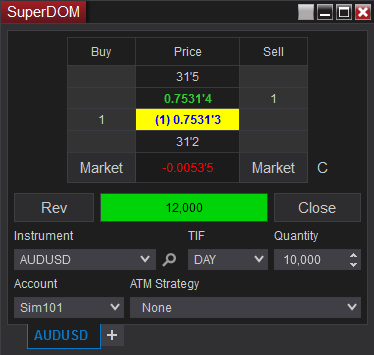
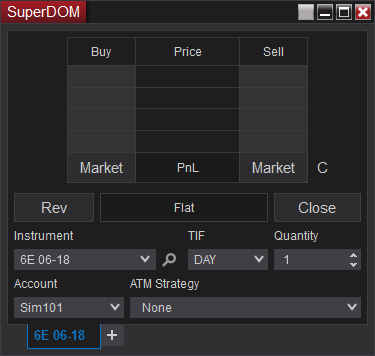
Расширенное управление торговлей (ATM)
Данная опция предполагает своего рода полуавтоматизированную торговлю. С помощью ATM можно создавать, сохранять и загружать определенный набор параметров ордера, как то стоп-лосс, несколько профитов, период времени, в течение которого действует ордер, и т.д. В NinjaTrader можно размещать ордера как с помощью ATM, так и без него. ATM также предоставляет следующие дополнительные опции:
- Auto-Chase: уровень входа лимитного ордера автоматически изменяется при удалении рынка от него.
- Auto-Reverse: позиция немедленно меняет направление по достижении стоп-лосса или тейк-профита.
- Shadow strategy. При использовании определенной стратегии можно активизировать опцию Shadow strategy в целях изменения определенных параметров (стопа, профита и т.д.). При размещении ордера по выбранной стратегии создается также симулированный виртуальный ордер на базе измененных параметров. Таким образом, трейдер может оценить, как влияют изменения на эффективность стратегии.
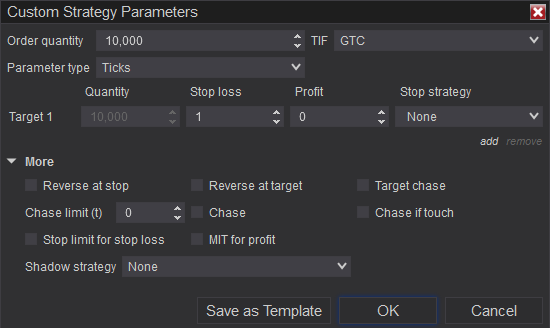
Оповещения
С помощью NinjaTrader можно установить условия оповещений на графиках, в окне новостей и в панели анализа рынка. Оповещение также можно установить с помощью настраиваемого индикатора NinjaScript или конкретной стратегии. Платформа NinjaTrader может отслеживать различные объекты (данные графиков, инструменты рисования и индикаторы) на графиках или любом индикаторе анализатора рынка, после чего выдавать оповещения. В журнале оповещений можно настроить фильтры по приоритету и даже изменить шрифт. Примечательно, что окно оповещений также можно разместить поверх других окон.
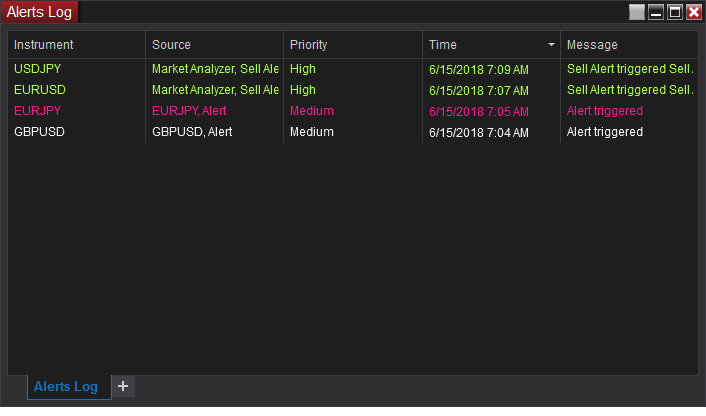
Оповещения можно направить в другие окна, такие как Basic Entry, SuperDOM, окно графиков, Order Ticket, level II order book и меню Time & Sales. Таким образом, оповещение можно напрямую использовать для заключения сделки. Оповещения также можно отправить на печать или экспортировать в формате CSV и XLS.
Hot List Analyzer
С помощью опции Hot lists analyzer (анализатора "горячих" списков или "хотлистов") трейдер получает возможность отслеживать наиболее популярные активы. В настоящее время NinjaTrader поддерживает хотлисты Kinetick, IQFeed, Interactive Brokers и TD Ameritrade. Таким образом, изменить их параметры нельзя, если не использовать инструмент анализа рынка, о котором пойдет речь дальше. Hot list Analyzer в основном нужен для фондовых трейдеров. Как и в окне оповещений, можно отфильтровать список активов или перенести его в другое окно, а также распечатать его, открыть доступ или экспортировать. Пользовательские параметры hot list analyzer можно сохранить в виде шаблона.
Level II
Окно Level II (уровень 2) отображает более подробные сведения об активе. Эта опция лучше всего подходит для фондовых трейдеров и тех, кто торгует деривативами.
Market Analyzer
Опция Market Analyzer (анализатор рынка) имеет одно важное отличие по сравнению с Hot Lists Analyzer.Market Analyzer предоставляет пользователю возможность создать целый ряд инструментов, что невозможно в Hot List Analyzer.
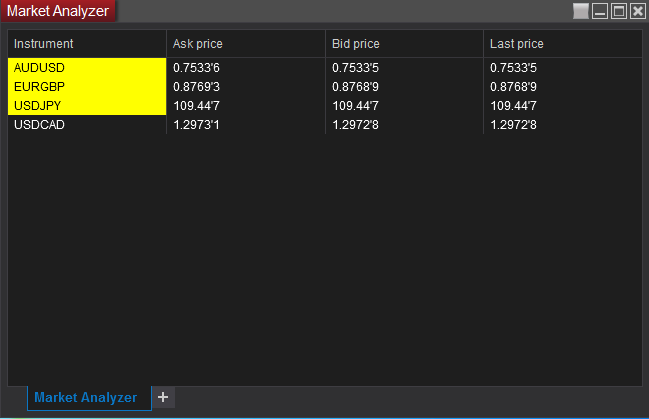
Market Analyzer представляет собой незакрепленное окно произвольного размера. Пользователь может добавить дополнительные столбцы с помощью раскрывающегося списка, создать собственные строки с метками (см. ниже), группировать, устанавливать оповещения, экспортировать, распечатывать и предоставлять доступ к сведениям об активах, а также переносить их в другое окно для дальнейшего анализа и выставления ордера. Если трейдер работает на нескольких финансовых рынках, он может создать несколько портфелей, при этом каждая вкладка Market Analyzer будет иметь свое название. Пользователь также может сохранить настраиваемое окно в качестве шаблона. Опция Market Analyzer позволяет изучать активы в реальном времени на основе определенных правил. Условия можно задавать индивидуально для каждой ячейки.
Condition Builder
Опция Condition Builder (конструктор условий) активируется через меню Market Analyzer > Alerts Dialog > Добавить. Данная опция позволяет трейдеру устанавливать сложные условия для оповещений, при этом никаких навыков программирования не требуется.
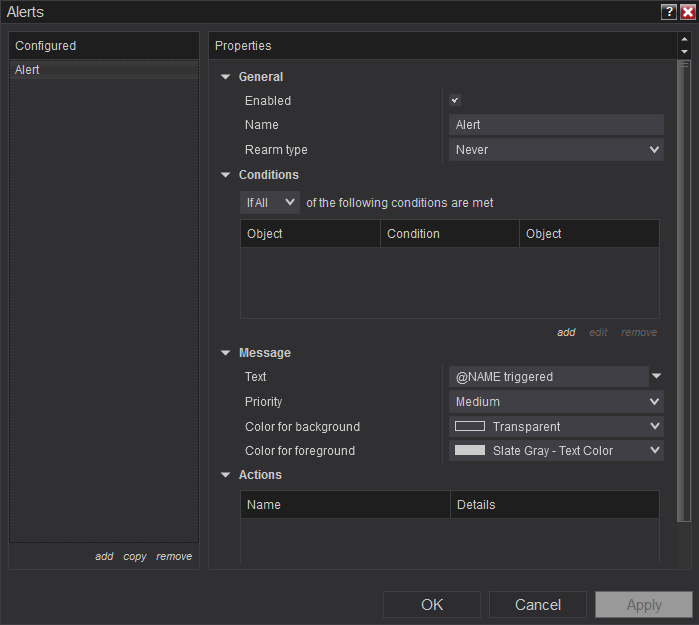
Помимо логических выражений, здесь могут быть установлены следующие условия:
- Сравнение данных ценовых графиков
- Значение отклонения (арифметическое, процентное, в пунктах или тиках)
- Сравнение индикатора со значением
- Сравните значения сложных индикаторов (Stochastic, MACD и т.д.)
- Пересечение
- Сравнение временных периодов (таймфрейм графика против пользовательского таймфрейма и т.д.)
- Состояние баланса счета (например, сделка заключается при достижении прибылью или убытков суммы в 1000 долларов)
News
News (окно новостей) отображает новости в реальном времени. Оно также может быть использовано для создания и фильтрации оповещений. Новости также можно искать по ключевым словам. В окне новостей также доступны стандартные опции: экспорт, печать и открытие доступа.
Тестирование и симуляция
В NinjaTrader также можно тестировать автоматизированные торговые стратегии с помощью исторических данных (бэктестинга) и симуляции (моделирования).
Тестирование на исторических данных (Backtest)
Бэктест представлен в NinjaTrader четырьмя различными видами: стандартный, оптимизация, опережающий и многоцелевой. Стандартное тестирование проходит при равнозначных показателях. Показателей при этом множество: прибыль, чистая прибыль, вероятность, коэффициент прибыли, R-квадрат, коэффициент Шарпа, коэффициент Сортино, коэффициент Ульцера, соотношение прибыли и убытков и т.д. Оптимизированный бэктест предполагает, что какой-либо из перечисленных выше показателей будет иметь больший вес, чем прочие. При этом можно выбрать оптимизацию по умолчанию или Genetic, который также предполагает настройку определенных параметров: порог конвергенции, коэффициент пересечения в процентах, размер генерации, минимальная производительность, скорость изменения, сила изменения, размер сброса и размер стабильности. На NinjaTrader также возможна опережающая оптимизация. При использовании такой оптимизации для тестирования стратегии будут использованы образцы данных, которые уже затем будут оптимизированы. Далее оптимизированная стратегия будет применена к реальным данным в целях подтверждения работоспособности и отсутствия подгонки. Опережающая оптимизация предполагает выполнение такого процесса на множестве массивов данных. Наконец, многоцелевая оптимизация предполагает выбор до трех параметров. Здесь также возможна оптимизация по умолчанию или Genetic. Можно также выбрать несколько активов. По окончании оптимизации система отображает двухмерный (если параметр был один) или трехмерный (если несколько) график.
Опция Replay (Playback 101)
Данная опция позволяет воспроизвести движение цены за определенный период как на рыночных данных, так и на исторических. Повторное воспроизведение на рыночных данных точнее, поскольку затрагивает оба уровня глубины рынка, тогда как в исторических данных нет уровня 2. Точность исторических данных также зависит от форекс-брокера или поставщика данных. Запись рыночных данных производится с помощью опции Market recording for playback (запись данных для повтора). Для записи данных необходимо, чтобы было открыто как минимум одно из следующих окон: Level II, SuperDOM, FX Pro. Кроме того, данные можно загрузить с сервера NinjaTrader. В окно Market Analyzer можно добавить несколько активов. Данные можно записывать одновременно. Функция Replay очень полезна для тех, кто создает новые стратегии, поскольку она значительно упрощает процесс тестирования.
Simulation (Sim 101)
Под опцией Simulation (симуляция, моделирование) скрывается обыкновенный демо-счет. Таких счетов может быть несколько, при этом можно одновременно торговать и на демо-счете, и на реальном, открыв их в разных окнах. То есть, можно, например, пользоваться проверенной стратегией на реальном счете, при этом тестируя другие стратегии на демо. Чтобы не перепутать сделки на реальном и демо-счете, можно использовать режим Global Simulation. Опции Playback 101 и Sim 101 дают разные результаты, поскольку в Playback 101 отсутствует задержка данных.
Анализ стратегий
Автоматизация стратегий может осуществляться с помощью NinjaScript, расширения языка C#. Опция Strategy Analyzer позволяет проанализировать исторические данные стратегии на NinjaScript. Здесь также доступны виды анализа и оптимизации, описанные ранее. Окно анализа стратегий отображает данные как в обычном режиме, так и в виде изображений. Новички могут воспользоваться образцами стратегий: ATM, пересечение средних, стратегии на различных инструментах и таймфреймах. Профессионалам же пригодится опция загрузки шаблонов.
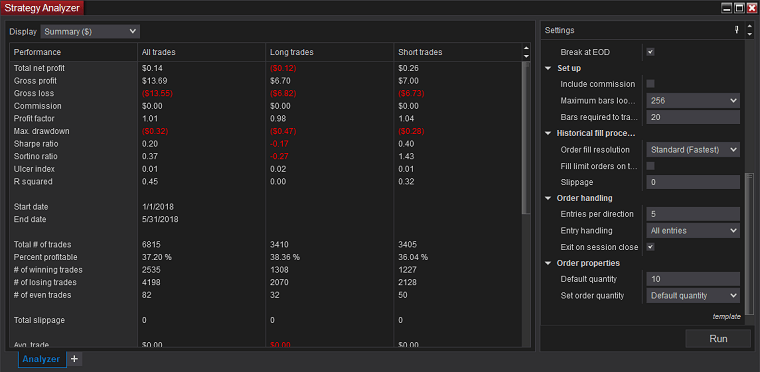
Вкладка Summary (общий вид) дает общее представление о работоспособности стратегии, тогда как во вкладке Analysis можно получить данные по различным таймфреймам и прочим условиям. Можно также выставить условия по направлению сделки, прибыли или убытку и времени открытия и закрытия сделки.
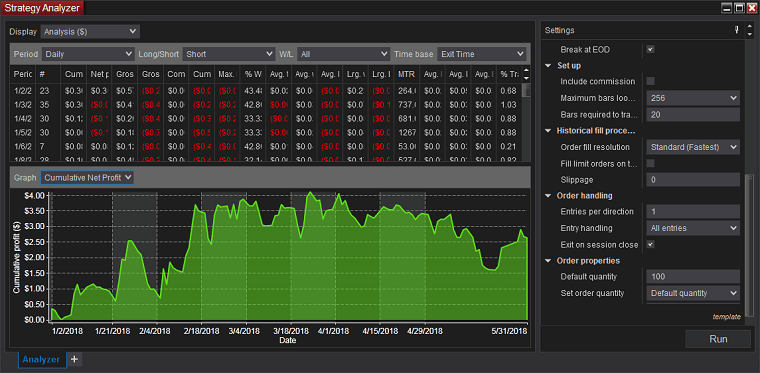
При выборе любой комбинации данных также выводится графическое отображение различных параметров. Так, например, можно получить данные по эффективности открытия прибыльных сделок на покупку с таймфреймом в 1 день.
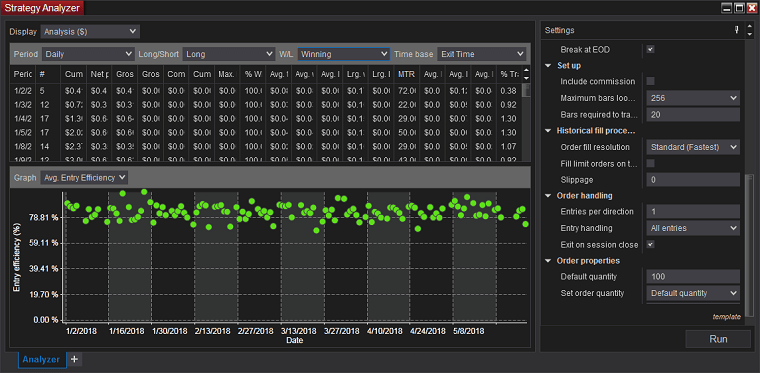
В меню Analyzer можно открыть несколько вкладок с различными названиями (например, "открытие", "эффективность", "просадка"). Таким образом, с помощью данного инструмента у трейдера появляется возможность четко выявить сильные и слабые стороны данной конкретной стратегии, чтобы затем быстро ее подкорректировать, избегая метода проб и ошибок.
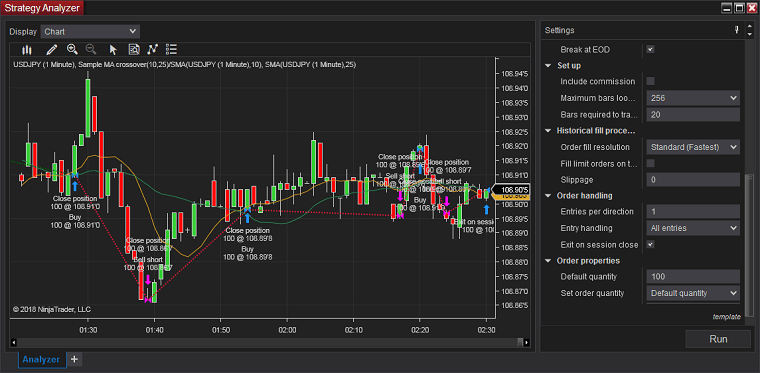
Дополнительные вкладки меню Analyzer можно открыть в окне Strategy Analyzer для лучшего понимания эффективности стратегии. В окне Strategy Analyzer также возможно моделирование по системе Monte Carlo. В меню Settings (настройки) представлены параметры стратегии и правила, которые устанавливаются в зависимости от профиля трейдера (рынок акций, Форекс и т.д.). В этом разделе Strategy Analyzer можно настроить отображение цены в долларах, процентах, пунктах и тиках.
Time & Sales
NinjaTrader также анализирует поток сделок по тому или иному активу, что позволяет увидеть, как заключаются сделки: выше или ниже цены покупки/продажи или между ними. Можно также задать открытие сделки по объему: например, в 100 лотов. Для каждого параметра (цена, объем, время, максимум, минимум) можно выбрать свой цвет. Возможно открытие нескольких вкладок для каждого актива.
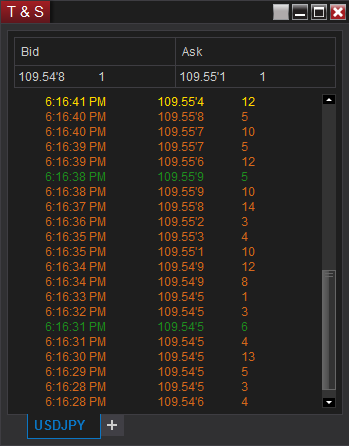
Account Data
Меню Account Data (сведения о счете) служит для просмотра сделок по различным счетам (так, если у трейдера есть счет форекс и счет для фондовой торговли, здесь отобразятся сведения по обоим). Можно просмотреть как историю отдельного счета, так и общую статистику по всем счетам. Есть также возможность фильтровать ордера (отложенные, исполненные, отклоненные). Как и в случае с другими окнами, здесь доступны опции поиска, экспорта, печати и открытия доступа. Внешний вид окна также можно настроить.
Studying trade performance (эффективность сделки)
Данное окно очень похоже на Strategy Analyzer, только здесь отображаются конкретные сделки, а не стратегия. Для анализа можно выбрать любой временной период. Во вкладке Summary (сводка) отображаются данные по различным параметрам (коэффициенты Сортино, Шарпа и Ульцера, значение прибыли, максимальная просадка и т.д.), а также результаты бэктеста на платформах типа MetaTrader 4: средняя прибыльная сделка, средняя убыточная сделка и т.д. Как и в случае с опцией Strategy Analyzer, в меню Analysis опции Trade Performance можно получить данные по различным таймфреймам и прочим условиям. Можно также выставить условия по направлению сделки, прибыли или убытку и времени открытия и закрытия сделки. При выборе любой комбинации данных также выводится графическое отображение различных параметров. Так, например, можно получить данные по общей максимальной просадке таймфреймом в 1 час на основе времени открытия сделок. В меню Report можно открыть несколько вкладок с различными названиями. Таким образом, помимо стандартных параметров Summary и Analysis, можно получить сведения об исполнении ордеров и заключении сделок за определенный период. Здесь также можно добавить или удалить ордер вручную, что необходимо в том случае, если ордера заключались на различных платформах, а проанализировать нужно все. Удаление будет полезно, если нужно исключить какие-либо сделки из анализа.
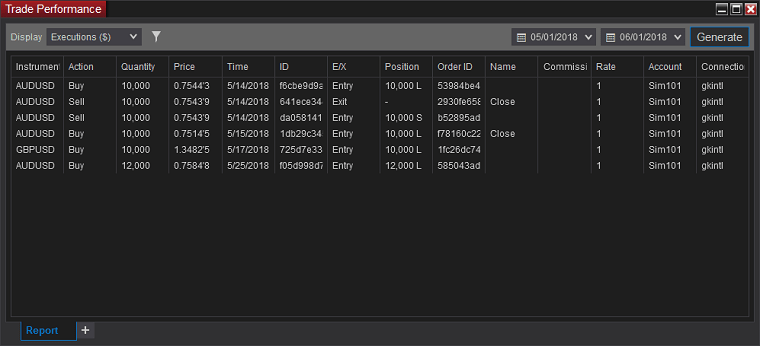
Эффективность можно отобразить в валюте, процентах, пунктах и тиках.
NinjaScript Editor
С помощью редактора NinjaScript Editor можно создавать пользовательские индикаторы и стратегии. В редакторе присутствует раздел справки, где предоставляется различная вспомогательная информация. Встроенная опция Intelliprompt автоматизирует компиляцию кода при создании автоматизированных программ. При нажатии Ctrl+Пробел Intelliprompt подскажет подходящие методы и свойства. Целые блоки кода можно вставлять в автоматическом режиме.
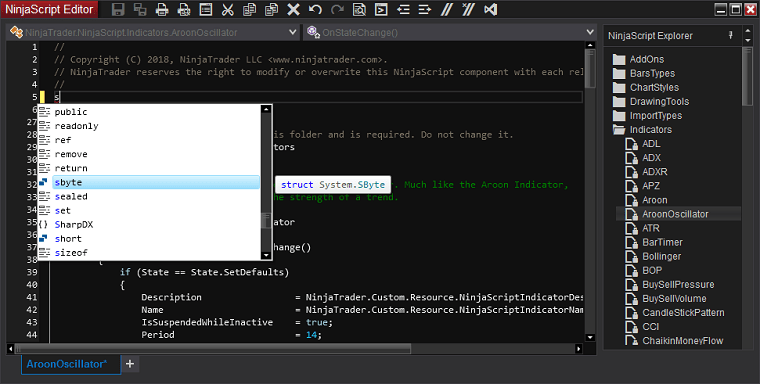
Для ускорения процесса написания кода также присутствуют "сниппеты", шаблоны, которые можно вызвать клавишей
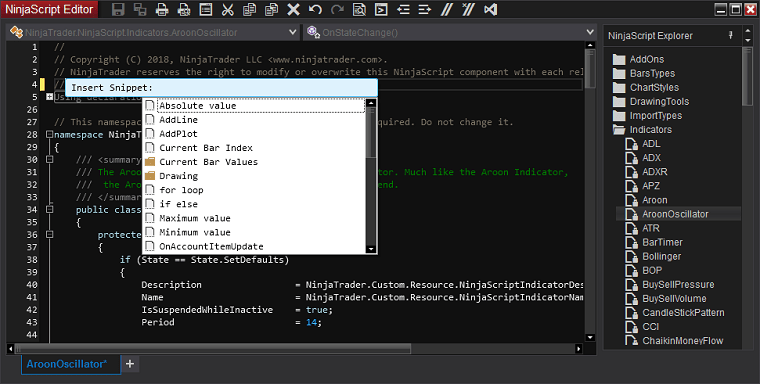
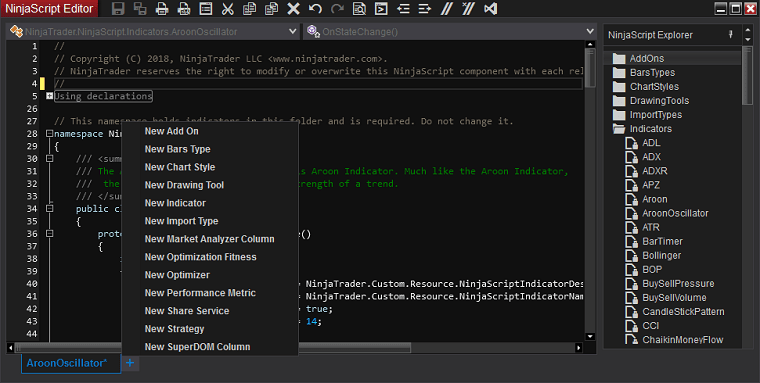
Для пользовательского индикатора или стратегии можно определить ряд свойств (см. выше), что позволит сэкономить время при создании кода. С помощью опции Wizard (мастер) можно также включить параметры OnMarketData и OnMarketDepth. Редактор NinjaScript также содержит документацию для различных видов компиляции ошибок. Меню Output позволяет дополнительно отлаживать данные, созданные пользовательским файлом NinjaScript. Также есть возможность отлаживать объекты NinjaScript с помощью Microsoft Visual Studio. В целях различения печатаемых данных в двух отдельных скриптах предоставляется две вкладки Output. При необходимости для сравнения можно включить режим Dual View с синхронизированной прокруткой.
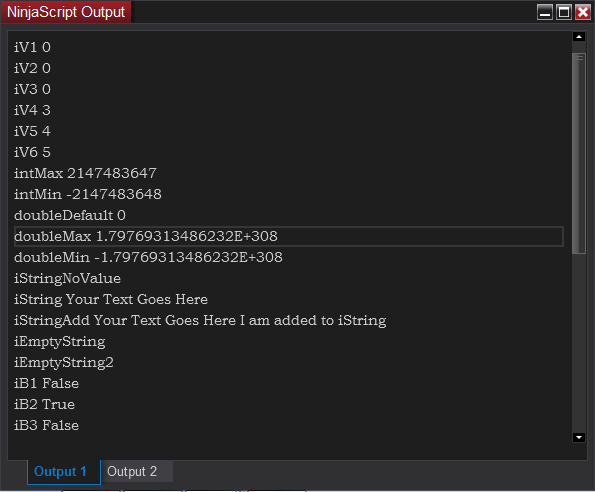
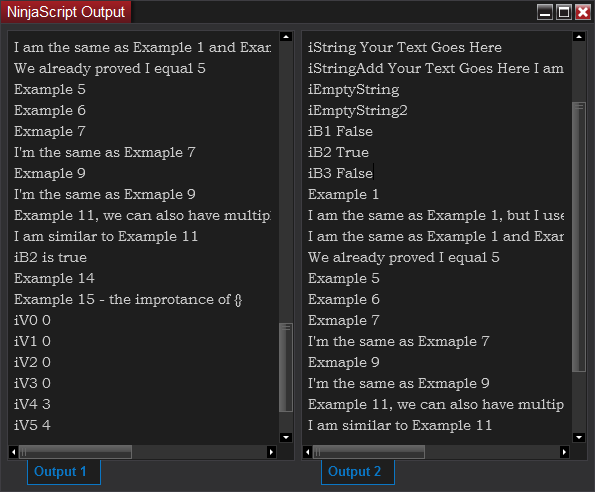
Содержание окна Output можно распечатать, а также открыть к нему доступ. Теоретически NinjaScript можно использовать для программирования любой сложной стратегии. Язык поддерживает несколько видов графиков, имеется сообщество и поддержка, возможны сторонние надстройки; есть также опции для скальперов. Однако учиться нужно старательно, и даже программирование самых простых стратегий требуют времени. Что касается стратегий с увеличением объема, то их следует дополнительно моделировать с помощью Strategy Tester.
Strategy Builder
С помощью опции Strategy Builder (конструктор стратегий) можно создавать стратегии для автоматизированной торговли без знания языка C#. По сути, это отличный выбор для тех, кто только начинает изучать автоматизированный трейдинг. С помощью конструктора стратегий можно создать стратегию на основе определенных параметров. Проще всего взять за основу индикаторы. При этом число условий и связанных с ними действий может быть неограниченно. При необходимости условия можно группировать. Интерфейс и меню очень просты и будут понятны даже тем, кто столкнулся с конструированием автоматизированной стратегии впервые. Конструктор не подходит только для сложных стратегий с множеством математических вычислений – их нужно программировать.
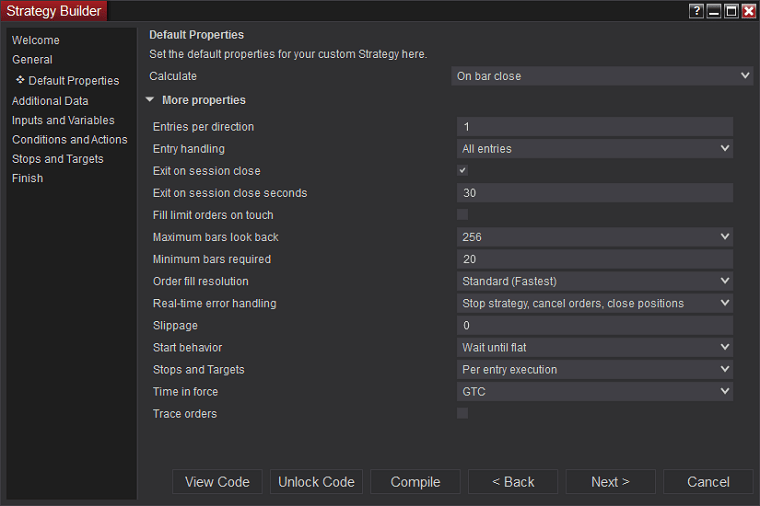
Соединение окон
Любое окно (Basic Entry, Charts, Alerts, Time and Sales, News, Market Analyzer, FX Board) имеет ссылку в правом верхнем углу, с помощью которой его можно связать с другим окном, выбрав одинаковый цвет. Таким образом, можно изменить актив сразу во всех окнах. На волатильном рынке данная опция будет чрезвычайно полезна для перехода от одного актива к другому, выполнения анализа и размещения ордеров без необходимости менять актив в каждом окне. Существует также возможность связать окно со всеми цветами, в результате чего окно будет получать сведения из всех остальных окон. Ниже приведен пример связывания окна Market Analyzer с Basic Entry с помощью желтого цвета. Теперь любой актив, выбранный в Market Analyzer, сразу передается в окно Basic Entry, что будет удобно при быстром анализе или размещении ордера.
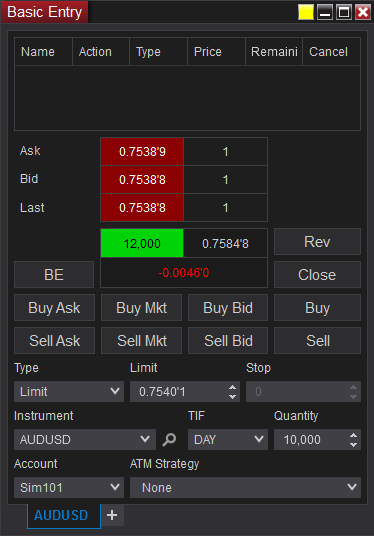
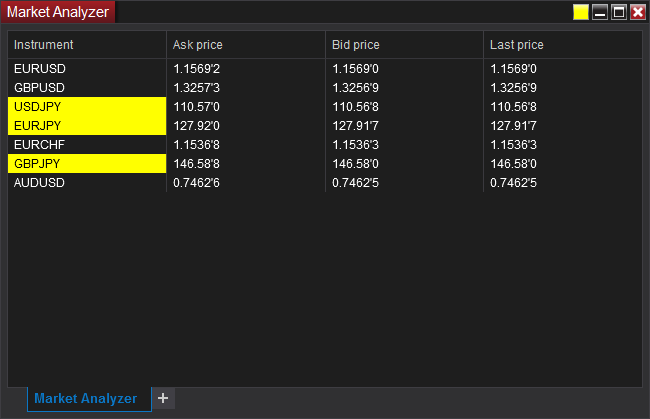
NinaTrader также предоставляет дополнительную опцию для связывания интервалов графиков, т.е. когда трейдер переключается с одного временного интервала на другой, скажем, с 15 мин на 1 ч, все связанные графические окна меняют таймфрейм на 1 ч.
Инструменты
На единой платформе NinjaTrader можно одновременно торговать на Форексе, фондовом рынке, рынке индексов, CFD и других производных инструментов у различных брокеров. В меню Instruments (инструменты) можно добавить или удалить валютную пару, акцию, CFD или любой другой актив вне зависимости от брокера. Это позволяет избежать необходимости поддерживать несколько баз данных в системе пользователя. Все остальные параметры, необходимые для предоставления ценовых котировок и направления ордеров различным брокерам, также поддерживаются окном Instruments. Предварительный список инструментов поддерживается в локальной базе данных пользователя платформы. База данных обновляется при каждом запуске приложения NinjaTrader. Тем не менее, могут возникать ситуации, когда конкретный актив, поддерживаемый конкретным брокером (например, EUR/HUF), нужно загружать отдельно. Добавить инструменты можно с помощью меню Instruments во вкладке Tool (опции).
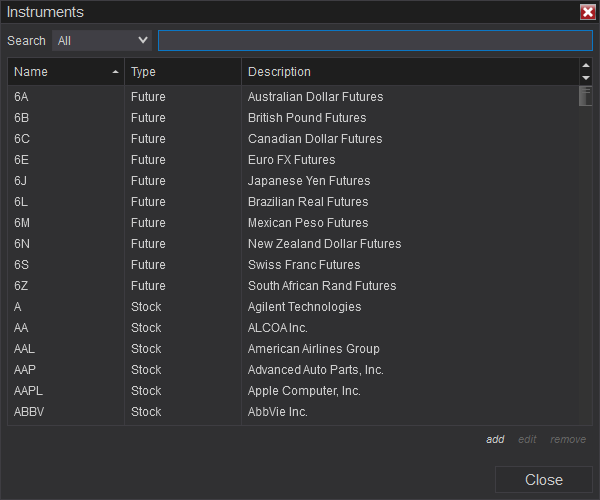
Добавленные инструменты содержатся в пункте Instrument List (список инструментов). Используя меню, можно также удалить добавленные инструменты.
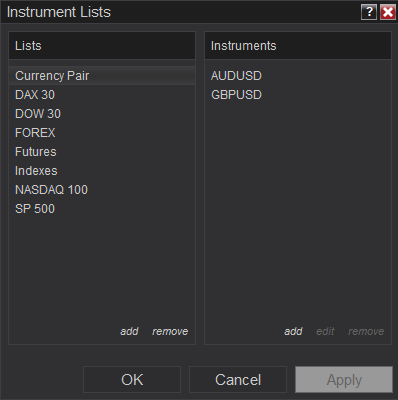
Меню Instruments и Instrument List полезны при торговле фьючерсами со сроком исполнения в определенную дату. Крупным трейдерам, которые торгуют по нескольким контрактам, может быть сложно каждый раз добавлять большие списки, и для этого в NinjaTrader есть опция Roll-over, которая находится в меню Database management во вкладке Tool.
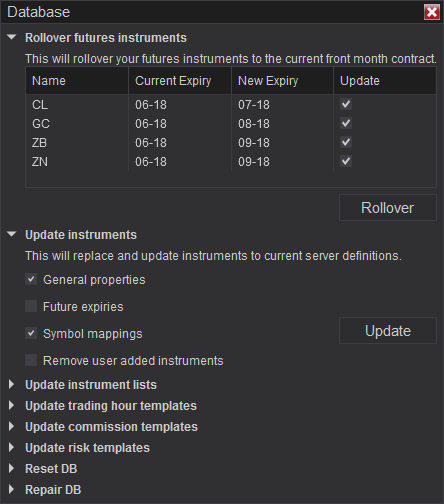
Настройка горячих клавиш
Для определенных опций в NinjaTrader можно задать горячие клавиши; для определенных функций есть также клавиши по умолчанию (например, Ctrl+F для открытия окна базы данных). Горячие клавиши можно назначить для открытия окон Chart, Market Analyzer, NinjaScript Editor, Basic Entry и SuperDOM.
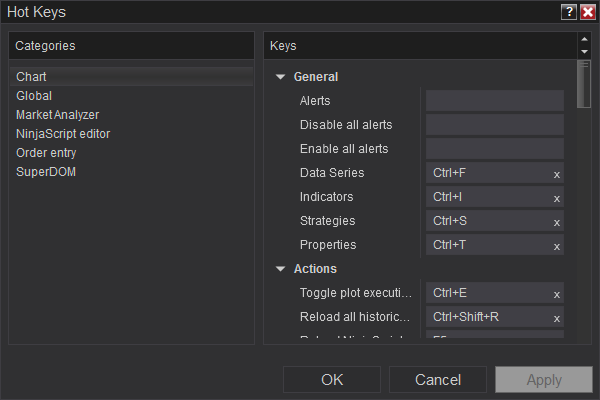
Список горячих клавиш можно распечатать.
Исторические данные
NinjaTrader предоставляет доступ к историческим данным и данным для повтора через меню Historical Data на вкладке Tools, причем в двух форматах: обычном и MetaStock. Возможен импорт форматов NinjaTrader End of bar time и Start of bar time. Загруженные исторические данные можно редактировать. Столбец status (состояние) предоставляет сведения об изменениях, внесенных в данные. Данные можно экспортировать по интервалу (тик, минута, день) и виду цены (покупка, продажа, последняя). Свежие данные можно загрузить у подключенного брокера.
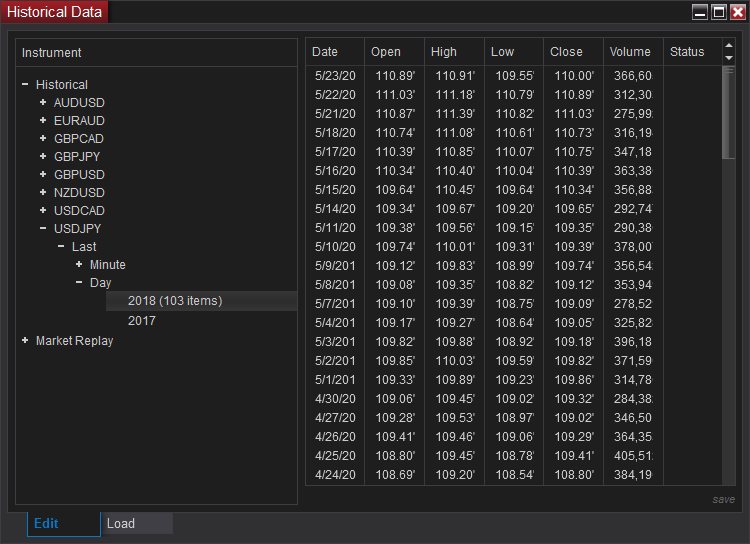
Комиссия
Если трейдер работает непосредственно с брокерским сервисом NinjaTrader, комиссия, взимаемая за сделку, зависит от типа лицензии NinjaTrader. Подробнее о комиссии можно узнать в меню Commissions вкладки Tools. Комиссию также можно включить в анализ по стратегии для более точного определения ее эффективности.
Опции
В меню Options (опции) содержится множество дополнительных настроек, такие как общие настройки, настройки торговли, интерфейс для автоматизированной торговли и рыночные данные. Есть также настройки для отправки оповещений по электронной почте или включения звуковых уведомлений. Существует возможность включить использование FIFO для расчета средней цены позиции. Можно включить даже автоматическое закрытие сделок по времени. Кроме того, при отключении NinjaScript можно включить автоматическую отмену ордера. Способ обработки ордера (Submit as is, Submit and forget, Market order on TradeStation fill) можно изменить с помощью соответствующего меню. Те, кто торгует на фондовом рынке, могут корректировать исторические данные о ценах на акции и дивиденды. В любой момент здесь также можно включить опцию записи для последующего воспроизведения, а также добавить различные брокеры и сайты.
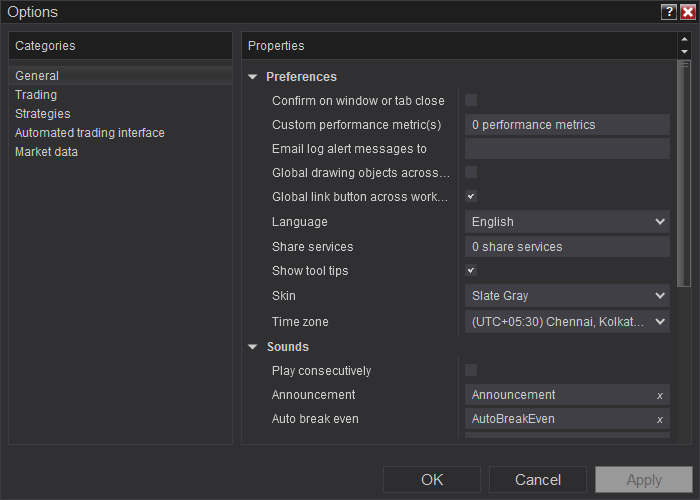
Опция Close at time закрывает позицию в указанное время. Она хорошо подходит для новичков, которые не хотят торговать во время выхода важных новостей. Общие сведения представлены во вкладках Orders, Executions, Strategies, Positions, Accounts и Log в нижней части Control Center (панели управления). В панели управления также содержатся прочие важные данные.
Прочее
С помощью опции Risk (риск) указаны все доступные для торговли активы, уровни маржи и лимиты. По умолчанию в столбце показаны условия торговли брокерского сервиса NinjaTrader. Здесь также можно добавлять шаблоны.
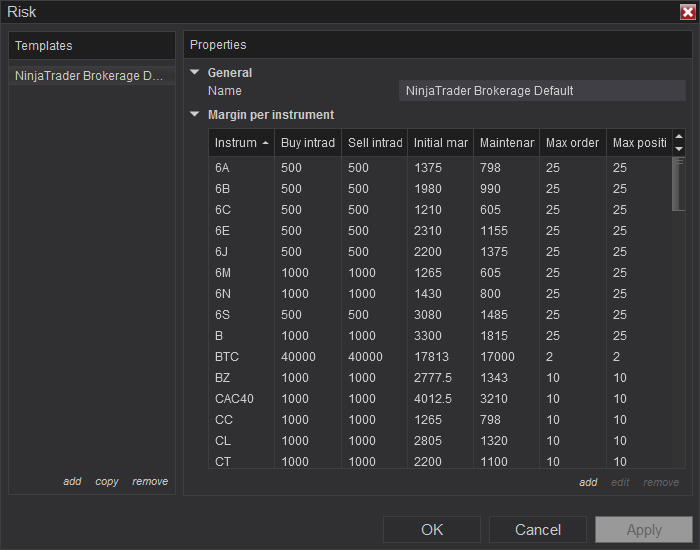
В меню Trading hours (часы торговли) указано время, в которое данный актив будет доступен для торговли на определенном рынке, а также сведения о праздничных днях. При необходимости можно добавить, удалить или изменить любую сессию или праздник. NinjaTrader также позволяет импортировать и экспортировать файлы резервных копий, исторические данные, список обозначений активов и файлы NinjaScript. Если необходимо переустановить операционную систему или обновить аппаратное обеспечение, резервное копирование будет иметь немалое значение. В меню Remove NinjaScript Assembly можно быстро удалить индикатор с торговой платформы.
Окно графиков
С точки зрения анализа графиков, NinjaTrader, пожалуй, является лучшим вариантом для розничных Форекс-трейдеров. Количество графиков, которые можно открыть, ограничено только ресурсами компьютера. В отдельных окнах, панелях одного окна и в одной и той же панели можно также открыть сколько угодно графиков; при этом в одном окне можно открыть несколько вкладок.
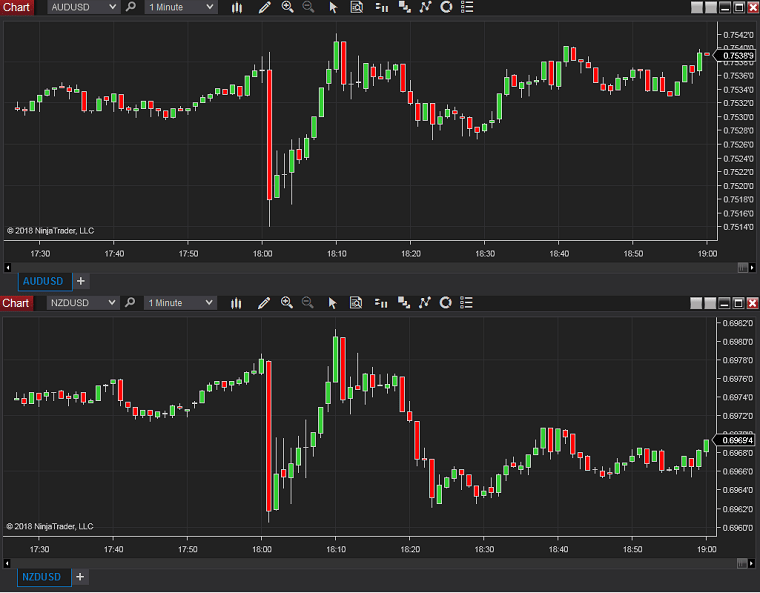
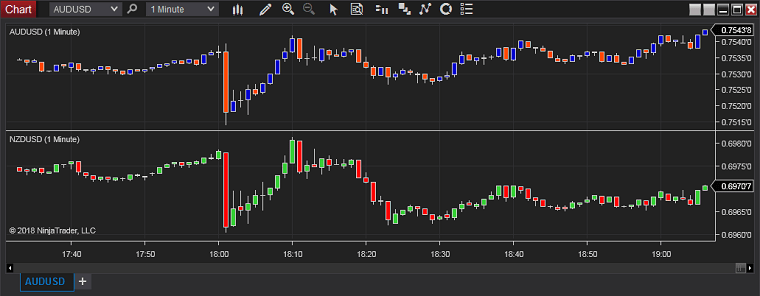
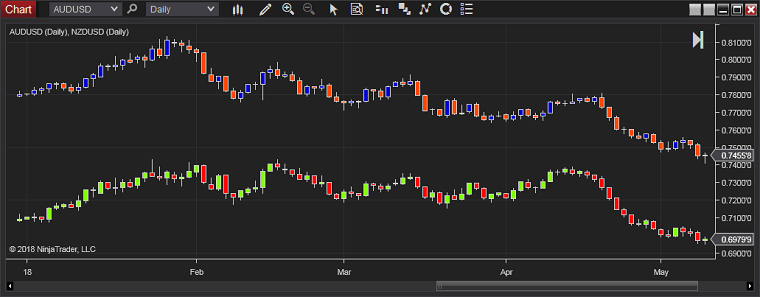
В окне Data Series можно произвести следующие изменения:
- основной параметр графика: аск, бид, последняя цена;
- число дней или баров;
- последовательный график или прерывающийся в конце каждого дня;
- установка биржевых часов торговли.
Кроме того, возможны следующие виды графиков:
- График Box. Используются серии данных актива, относящиеся к двум различным таймфреймам. Ниже представлен график box для AUD/USD с данными часового таймфрейма, наложенными на 15-минутные данные свечного графика.

- График "японские свечи".
- График "линия Каги" (только цена, без учета времени и объема).
- Линия на закрытии.
- График Mountain.
- Графики OHLC, HLC, мин/макс.
- Графики "открытие/закрытие".
- График "крестики-нолики". На многих платформах, в том числе MetaTrader 4/MetaTrader 5, его нет, а NinjaTrader предоставляет его настраиваемый вариант. Данный график быстро загружается, не используя слишком много ресурсов.
NinjaTrader позволяет пользователю устанавливать размер бара или свечи несколькими способами:
- Тики: по 100, 200, 300, 400, 500 или 1000 тиков на один бар. При достижении определенного числа тиков начнет формироваться новый бар.
- Объем: трейдер указывает один из пяти уровней объема: 1000, 5000, 10 000, 25 000, 50 000, 100 000.
- Диапазон: трейдер устанавливает диапазон цен (1, 2, 3, 4, 5, 10, 15, 30, 60) для каждого бара. Бар будет развиваться до тех пор, пока не будет нарушен ценовой диапазон.
Кроме того, бары можно установить на секунды (1, 2, 3, 4, 5, 10, 15, 30, 60), минуты (1, 2, 3, 4, 5, 10, 15, 30, 60), часы, дни, недели, месяцы и годы. Есть возможность изменить интервал и ширину бара.
Инструмент рисования
В NinjaTrader возможно рисование следующих объектов:
- линия;
- луч;
- расширенная линия;
- стрелка;
- горизонтальная линия;
- вертикальная линия;
- расширения и уровни коррекции Фибоначчи;
- круг Фибоначчи;
- вилы Эндрю;
- веер Ганна;
- регрессионный канал;
- трендовый канал;
- эллипс;
- прямоугольник;
- треугольник;
- дуга;
- текст;
- стрелка вверх/вниз;
- треугольник вверх/вниз;
- ромб, точка, квадрат;
- область подсветки X;
- область подсветки Y.
Кроме того, в NinjaTrader есть линейка, с помощью которой можно измерять ключевые показатели: число баров, таймфрейм, значение оси Y в пределах движения цены инструмента и т.д.
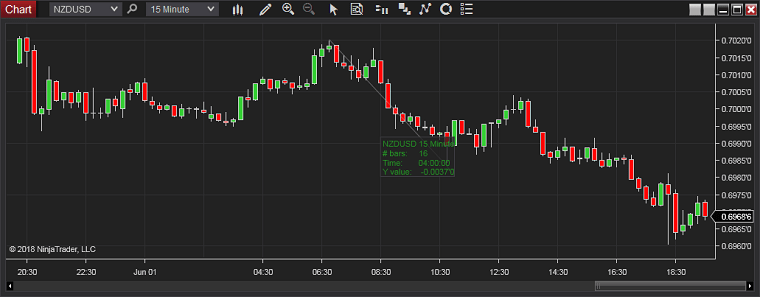
Еще одна важная опция – Risk-Reward (соотношение риска и прибыли). Данный параметр можно задать в процентах, тиках, деньгах и пунктах.
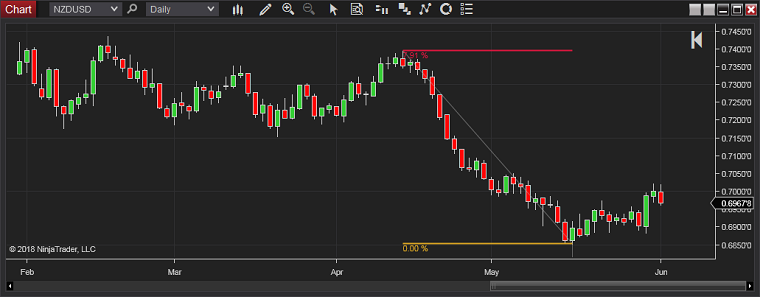
В меню Snap Mode привязать нарисованный объект к цене или дате и времени.
Курсор
Курсор может выглядеть в виде указателя мыши или перекрестия.С помощью опции Global View можно навести курсор сразу на несколько графиков. Это полезно при сравнении и анализе двух и более активов одновременно. Настройки графика можно сохранить в качестве шаблон для последующей быстрой загрузки. Оповещения также могут быть установлены непосредственно на графике по щелчку правой кнопке мыши. В меню Data Box указаны ценовые движения за данный период.
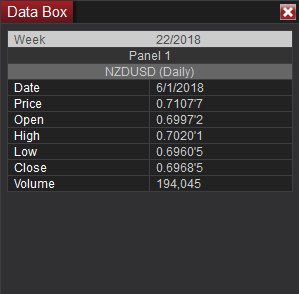
Торговля на графиках
С помощью опции Chart Trader (торговля с графика) можно размещать ордера напрямую на графике, не пользуясь окном Basic Entry и прочими опциями панели управления.
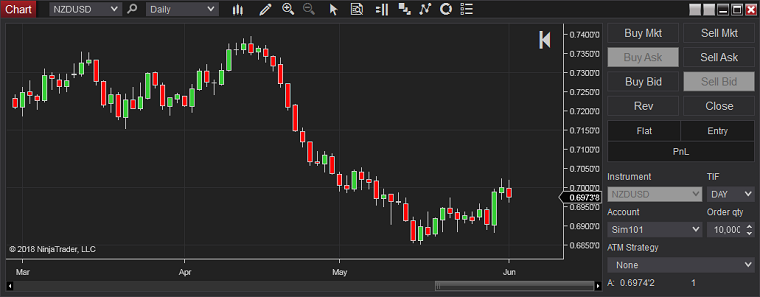
Чтобы развернуть окно на весь экран, необходимо включить опцию Chart Trader (Hidden), после чего окно Basic Entry исчезнет. Для открытия сделки прямо на графике нужно лишь щелкнуть правой кнопкой мыши, после чего появится меню размещения ордеров. Таким образом, ордера можно разместить вне панели управления.
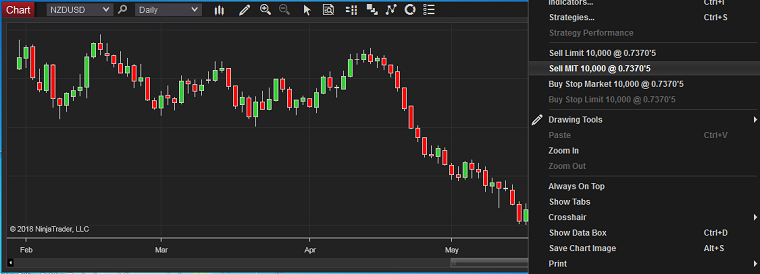
Индикаторы
В NinjaTrader имеется ряд встроенных индикаторов с настраиваемыми параметрами. Есть также возможность создавать и загружать собственные индикаторы.
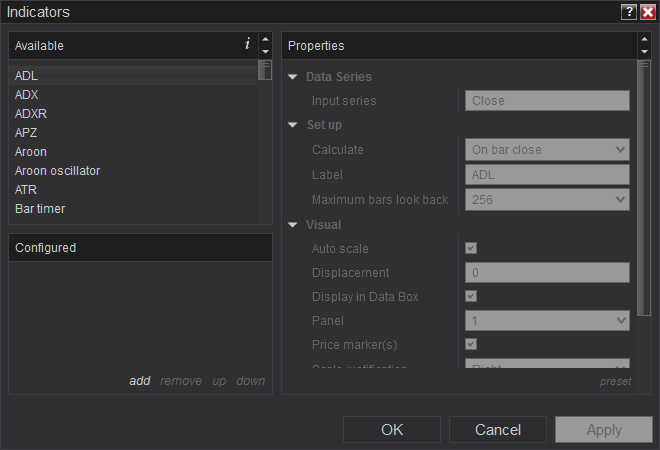
Окно загрузки индикатора также предоставляет краткую информацию о встроенных индикаторах. Например, сведения об индикаторе FOSC предоставляются следующим образом:
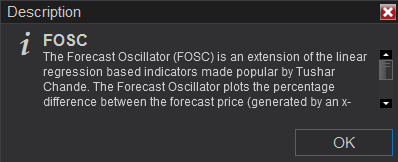
Аналогичным образом в меню Стратегии можно быстро загружать автоматизированные торговые стратегии. Здесь же представлены такие параметры, как размер ордера, сведения о счете, сведения о входе и выходе, число баров и т.д. В целях экономии времени сведения могут быть сохранены в виде шаблона. В меню Properties (свойства) можно изменить основные параметры графика – фон, шрифт, цвет оси и т.д.
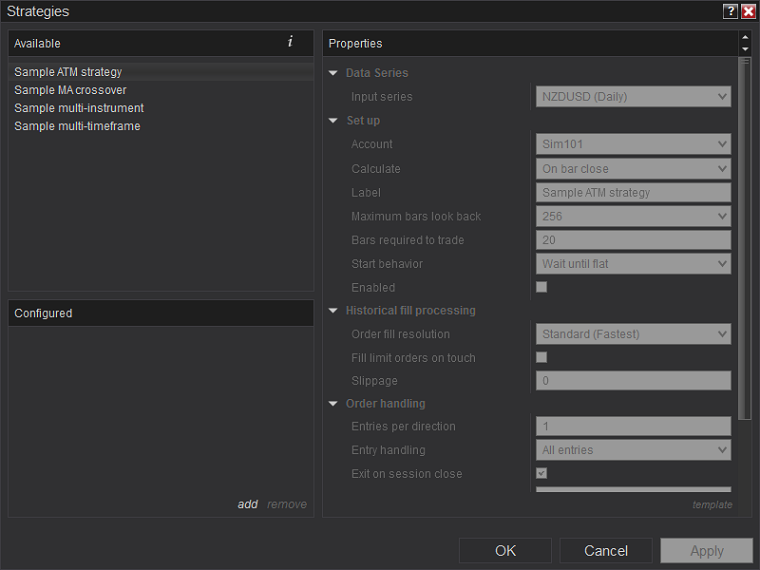
В NinjaTrader можно привязать индикатор к ордерам с помощью функции Indicator Tracking. Используя инструменты SuperDOM или Chart Trader, можно подключить индикатор к определенному ордеру. Любые изменения в значении индикатора приведут к изменению уровней цен ордера.
NinjaTrader: FX Board
Опция FX Board отображает четкие данные по рынкам Форекс и CFD; интерфейс разработан с учетом именно этих рынков.
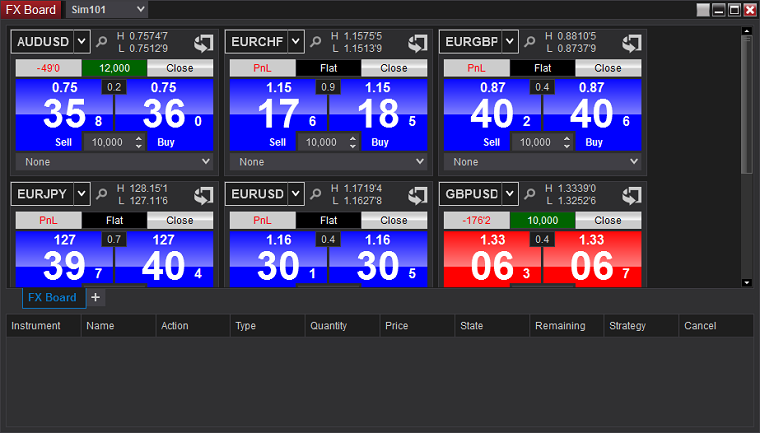
FX Board предоставляет следующее:
- одновременный просмотр котировок бид и аск по нескольким валютным парам;
- настройка и сохранение в шаблон параметров ордера: объем, срок действия (GTC, GTD, день), стоп-лосс, тейк-профит, вид стопа (автотрейлинг, автоматическая безубыточность) и т.д.
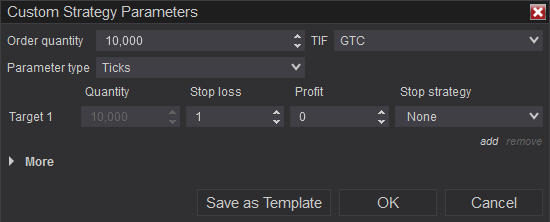
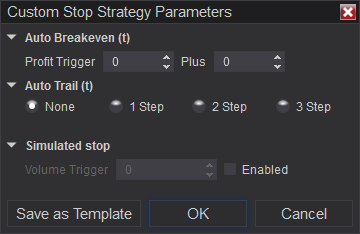
Для размещения ордеров на определенном уровне цен можно использовать особый вид окна Flip Tile (см. AUD/USD и EUR/CHF ниже).
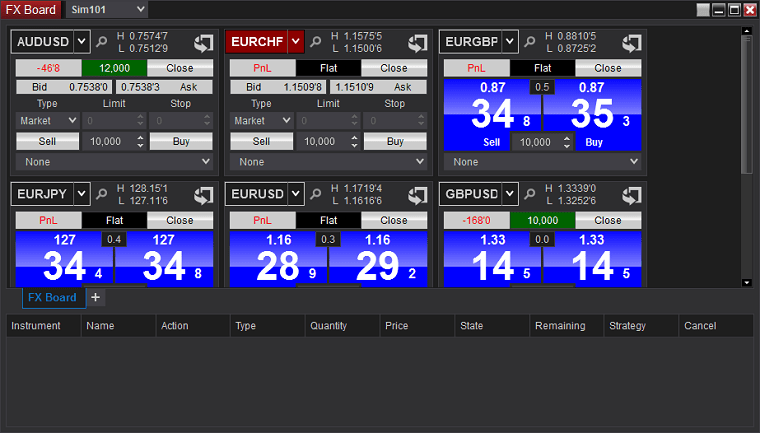
Flip Tile также отображает сведения по текущей сделке (см. GBP/USD выше), чистую прибыль/убыток, открытые ордера (если есть) и стратегии управления ордерами. Инструменты можно добавлять или удалять с помощью контекстного меню. Окно FX Board можно выводить на печать и предоставлять к нему доступ. Основные функции (фон, передний план и другие) могут быть настроены в соответствии с индивидуальными потребностями пользователя. Нижняя часть FX Board дает краткий обзор действий на счете.
Торговля с помощью NinjaTrader
Для торговли на NinjaTrader необходимо приобрести постоянную или временную лицензию либо торговать через одного из брокеров-партнеров. На июнь 2018 года цена постоянной лицензии составляла 999 долларов. Как уже отмечалось, стандартные функции NinjaTrader (графики, автоматическое создание стратегий, бэктестинг, оптимизация и симуляция) бесплатны. NinjaTrader также предоставляет различные индикаторы, автоматизированные стратегии, инструменты рисования, определители фигур и средства программирования, которые доступны за определенную плату. На форуме NinjaTrader можно найти ответы на многие вопросы и попросить помощи, также доступно множество видео на YouTube и бесплатные вебинары. Есть официальные страницы на Facebook и Twitter и поддержка по электронной почте, а также срочная круглосуточная поддержка. Таким образом, трейдер может полностью сосредоточиться на торговле, которая теперь станет достаточно несложным и интересным делом.
Резюме
NinjaTrader является торговой платформой, которую можно настроить под индивидуальные запросы трейдера. Стратегии, анализ, множество параметров, удобные графики и оповещения, - все это делает NinjaTrader одной из лучших программ для торговли. Платформа также позволяет торговать различными активами у различных брокеров. При этом написание автоматических стратегий на этой платформе сложнее, чем в MetaTrader 4 или MetaTrader 5, а сторонних продуктов (индикаторов и роботов) для Ninja значительно меньше. Платформа NinjaTrader не для новичков, но также и не доходит до институционального уровня. Например, в ней нет обработки облачных данных, как в Quant Connect, а это совершенно необходимая функция, если нужно выгрузить данные по секундным барам за 10 лет в течение нескольких минут. Однако для тех, кто обладает достаточным уровнем навыков программирования и знания статистики, NinjaTrader подойдет идеально. Если же у вы управляете счетом на сумму менее 100 000 долларов, вам вполне хватит и MetaTrader.